

|
几何画板是一个作图和实现动画的辅助教学软件,用户可以根据教学需要编制出相关的图像和动画过程。几何画板是适用于数学、平面几何、物理的矢量分析、作图,函数作图的动态几何工具。 制表、描点、连线法绘制函数是初步认识函数图像的基础,下面将以绘制[-3,3]闭区间内,y=x2图像为例介绍几何画板制表、描点和连线的过程。 具体的操作步骤如下: 步骤一 制表。“数据”——“新建参数”,将名称改为n,整数为3.0,单位“无”。“数据”——“计算”计算出n2。选中n和n2,“数据”——“制表”。选定n和表,按键盘上的“—”键,直到n=-3;按键盘上的“+”键,直到n=3。 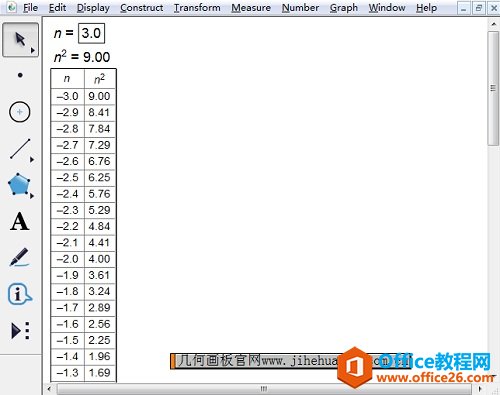 ? ?在几何画板中制表示例 步骤二 绘制点。选中表格单击鼠标右键,选择“表格”——“绘制表中数据”,选择x为n、y为n2,坐标系选择“直角坐标系”,单击“绘制”按钮。 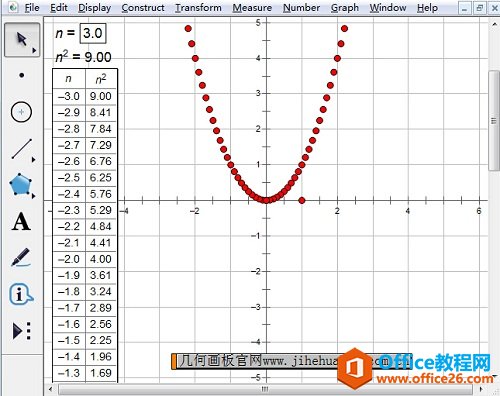 ? ?在几何画板中描点示例 步骤三 连线。 1.“绘图”——“绘制点”,输入(-3,3)和(3,-3),绘制两个点A和B,构造线段AB。 2.在线段AB上任意绘制一点F,度量点F的横坐标:计算这个横坐标的平方值。 3.选中横坐标计算中和横坐标计算值,单击“绘图”——“绘制点(x,y)”,绘制点P。 4.选定点F和点P,“变换”——“创建自定义变换”,默认自定义变换名称(F—P变换),单击确定按钮。 5.只选定点A和点F,“构造”——“线段”,选定线段AF,“变换”——“F—P变换”。 6.拖动点F,点P走过路径呈现轨迹,如下图所示。 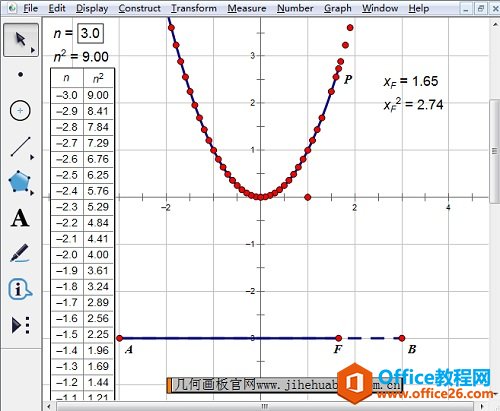 ? ?在几何画板中连线绘制抛物线示例 以上给大家介绍了几何画板中用制表描点连线法绘制抛物线的方法,过程介绍的很详细,方便大家去操作,多练习练习。 几何画板提供丰富而方便的创造功能使用户可以编写出自己需要的教学课件。 |
温馨提示:喜欢本站的话,请收藏一下本站!